1.1 前言
在《Fuel安装笔记-初探Fuel》一文中介绍了Fuel Server安装过程,并对Fuel安装openstack进行了初步的了解,遗憾的是当时并没有成功的安装完成openstack环境,之前认为是虚拟机没有IPMI设置引起的,不过随着深入研究和交流发现,虚拟机中搭建openstack是可行,问题出在Fule Server搭建完成后,由于默认的10.20.0.2和已有环境网络不通,造成无法访问Fuel,修改了Fuel Server IP造成的。注意:如果只修改了Fuel Server的IP地址,会造成很多的问题,包括节点无法分配Role等等,建议尝试搭建Fuel的同学第一次不要修改Fuel的网络配置。
1.2 搭建Fuel Server
1.3 发现节点
安装好Fuel Server并创建自己的openstack环境配置后,需要重启一下将要安装openstack的服务器(或虚拟机),注意要先在Bios中将服务器的启动顺序设置为网络启动,并开启PXE。这样重启服务器后,就可以看见下图的启动选项:
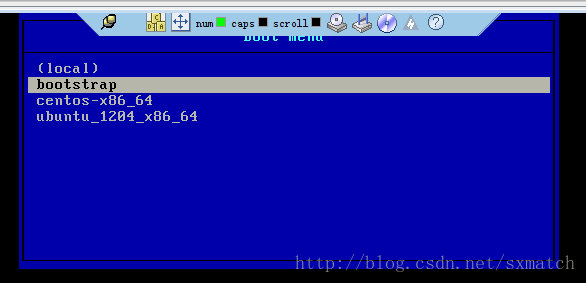
选择bootstrap,等待加载完成后,
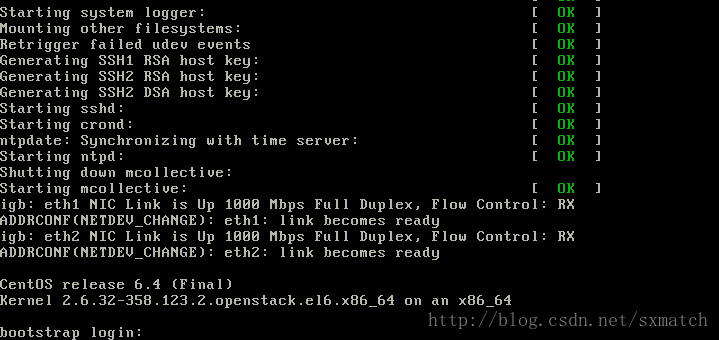
就可以在Fuel Web UI中看到已经通知用户发现了一个节点:
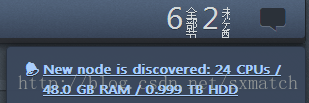
这时在openstack环境中的node标签页选择“添加节点”时,就可以看到已经有新的服务器在线可以分配Role了,并可以查看到服务器的相关硬件信息。

1.4 节点分配角色
对于每一个被发现的节点需要给其分配在openstack环境中角色,目前Fuel中支持的角色如下:
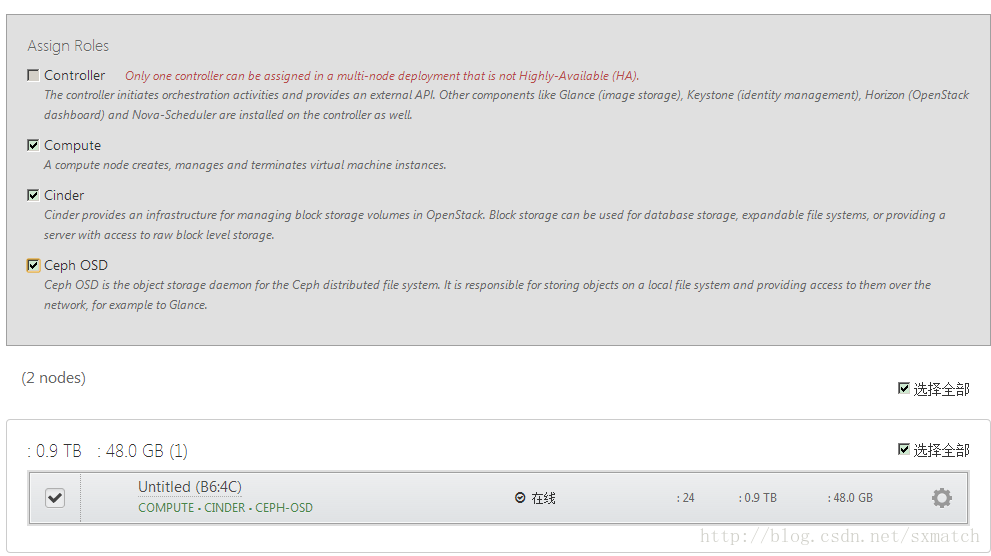
先选择一个节点,然后勾选给其分配的角色,可以看到compute,cinder, Ceph OSD三种角色可以分配给一个节点,加上一个Controller节点。那么搭建一套openstack环境至少需要两个节点。这里个人觉得,如果在灵活一点,可以把角色的粒度划分的再细些,比如可以加上network节点,DB节点,甚至把各个project的API,scheduler等分开。
1.5 配置网络
这里需要根据具体网络环境,分别配置好管理,公开,存储以及Neutron L2,L3配置
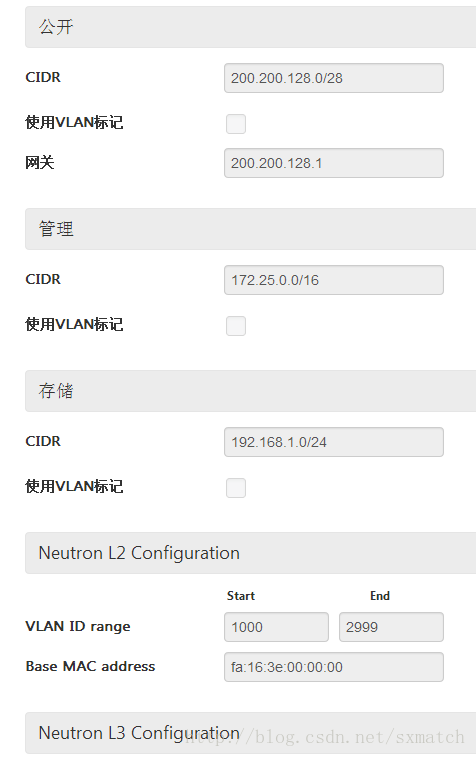
并且根据各个网络面对应的物理网卡,对节点进行网络配置:
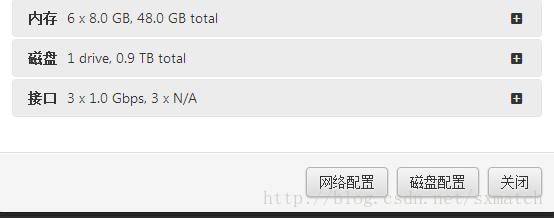
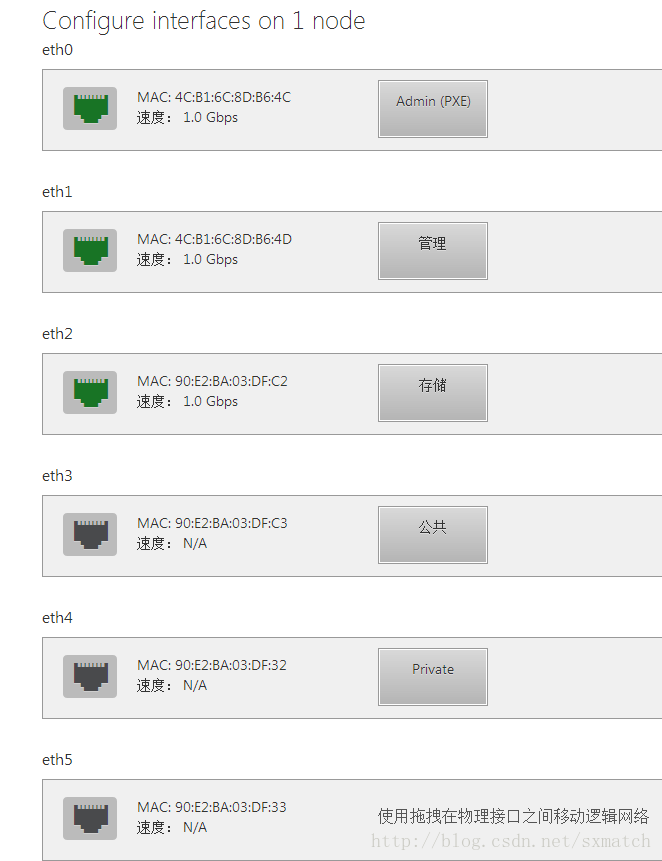
这里也是我觉得Fuel的亮点之一,通过将网络的各个面以图形化的方式呈现给用户,并且分配给各个网卡,不仅增加了配置的灵活性,而且重要的是使得即使对网络不是很了解的人也可以轻松理解openstack网络配置是什么样子。再加上Fuel特色的网络验证4步骤:
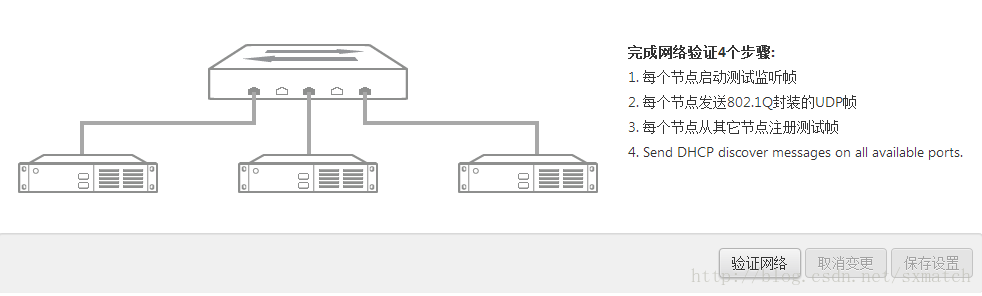
搞定 openstack 环境网络不是难事 ~ ,不过这里有个不足就是 PXE 会独占一块网卡,这个网卡就无法做其他用途了,需要对节点的网卡数要求高点。
1.6 设置openstack其他配置
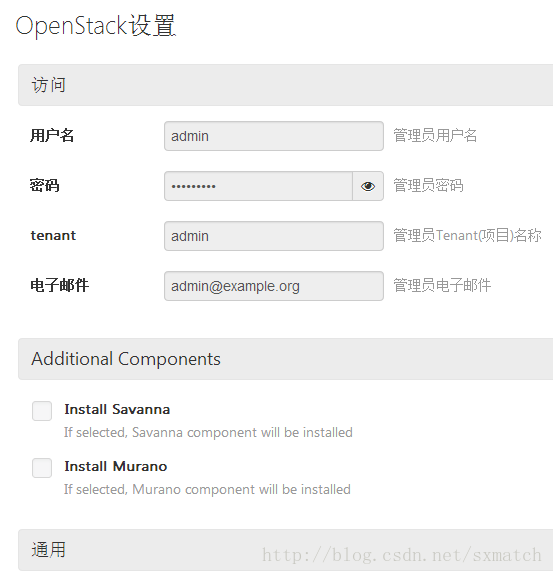
1.7 部署变更
在完成上述的配置后,下面就是激动人心的部署步骤,猛击:

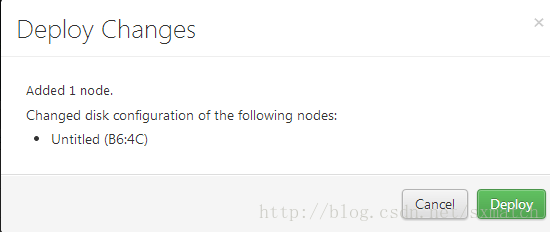
这时会弹出确认部署的节点信息,点击deploy


安装速度很快,毕竟整个Fuel ISO才不到2G。这时Fuel Server也不闲着,除了显示进度外,还可以查看安装日志:
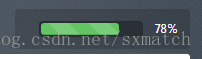
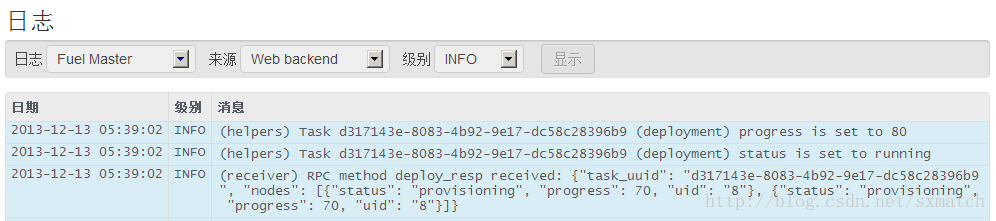
操作系统安装完毕后,下面就是根据每个节点的角色安装相应的组件了

日志也不能少:

如果安装失败了,日志就是很好的定位手段,Fuel贴心的已经把错误日志标识出来了:


解决完问题,就可以再次加载。而且如果是在安装openstack组件失败的,就直接从安装组件开始,不会再次安装操作系统,节省时间。
1.8 安装完毕
等待Fuel安装完全部node节点后,就可以看到各个节点已准备就绪:
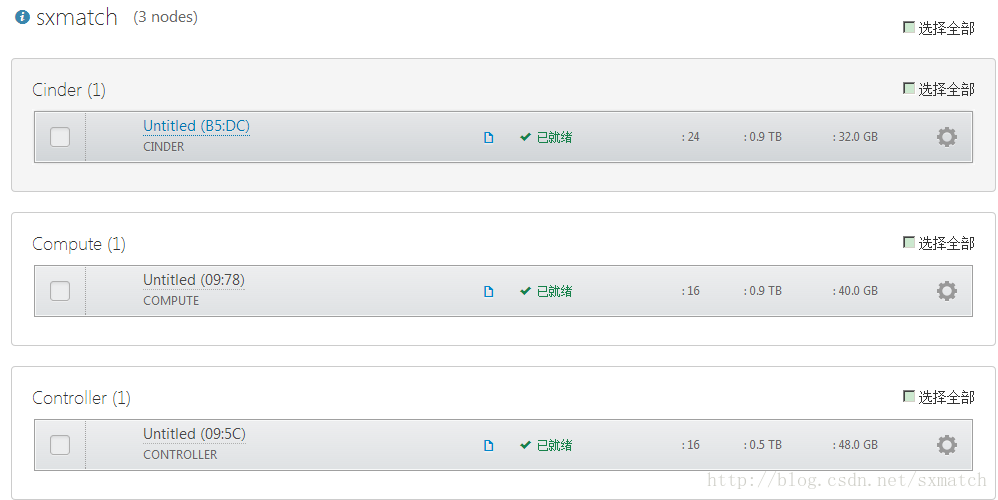
如果想要删除节点,也可以,只需选中这个节点,点击删除即可
系统也会提示horizon的访问地址:
Deployment of environment 'sxmatch' is done. Access the OpenStack dashboard (Horizon) at http://200.200.128.2/ or via internal network at http://10.20.0.8/
1.9 健康检查
想知道创建好的openstack功能OK吗,不用跑到环境上一个一个用例手动测试,Fuel已经帮你解决了这个问题,这也是亮点之一:

哪里失败了检查哪里,妈妈再也不用担心我的openstack环境了~
1.10 总结
部署,不管是对于openstack初学者还是商用openstack,都是需要面临的第一个问题。Fuel的出现对于这个问题是一件利器。
最后
以上就是痴情未来最近收集整理的关于Fuel安装笔记-搭建openstack环境流程的全部内容,更多相关Fuel安装笔记-搭建openstack环境流程内容请搜索靠谱客的其他文章。








发表评论 取消回复